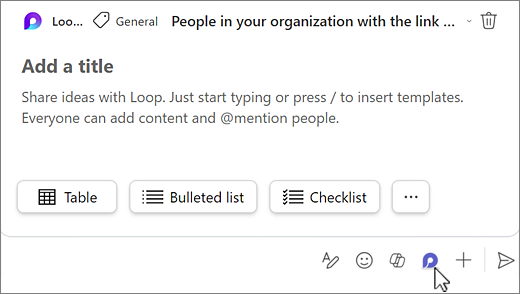Wypróbuj
Współpracuj nad tabelą, listą punktowaną, listą kontrolną lub innym składnikiem bezpośrednio w czacie lub kanale.
-
Przejdź do pola redagowania w czacie lub kanale, w którym pracujesz.
-
Wybierz pozycję
-
Wybierz typ składnika do wstawienia do wiadomości lub wybierz pozycję Więcej opcji
-
Wprowadź zawartość do składnika.
-
Gdy wszystko będzie gotowe, wybierz pozycję
Po opublikowaniu wybierz pozycję Wyświetl wszystkie składniki u dołu składnika, aby wyświetlić składniki innych członków zespołu i pracować z nimi.
Porada: @Mention osoby w składniku, aby pokazywały, w których miejscach chcesz je wnieść. Otrzymają oni powiadomienie kanału aktywności, które spowoduje, że będą mieli prawo do składnika.